windows764位旗舰版重装系统图文详解
- 时间:2017年06月14日 10:02:42 来源:魔法猪系统重装大师官网 人气:17595
曾几何时win7电脑重装系统是一个非常高端的操作,其实当我们使用过电脑重装系统之后就会发现,这真的非常简单。那么我们应该怎么去操作它呢?其实方法非常简单的啦,如果大家有兴趣,小编不介意分享给大家。
系统重装是一个非常精彩的发现,当我们电脑出现了问题,用系统重装来解决准没错!不是有句老话吗,系统重装就是电,就是光,就是唯一的神话!如果大家需要系统重装的方法,小编这就告诉大家!
1、先下载我们重装系统需要的系统文件,将安装包解压出来
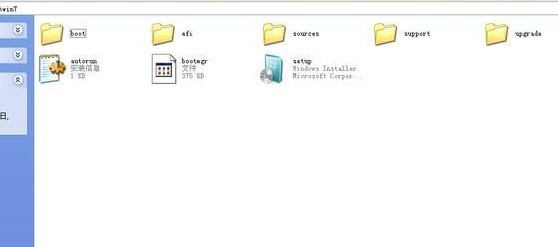
重装系统截图(1)
2、把这些系统文件复制到一个系统盘里面,不要C盘
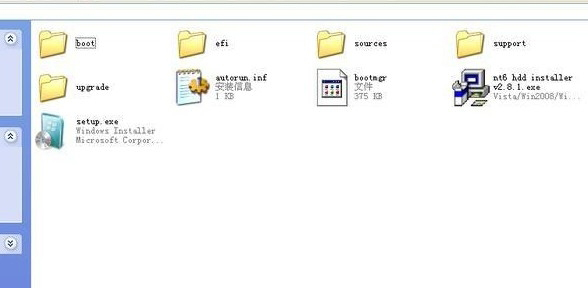
重装系统截图(2)
3、下载一个软件——NT6 HDD Installer,放到跟系统文件同一个盘里

重装系统截图(3)
4、运行软件,如果你的系统是XP,就选1,如果你的是其他系统,就选2

重装系统截图(4)
5、进入重装系统界面

重装系统截图(5)
6、选择语言
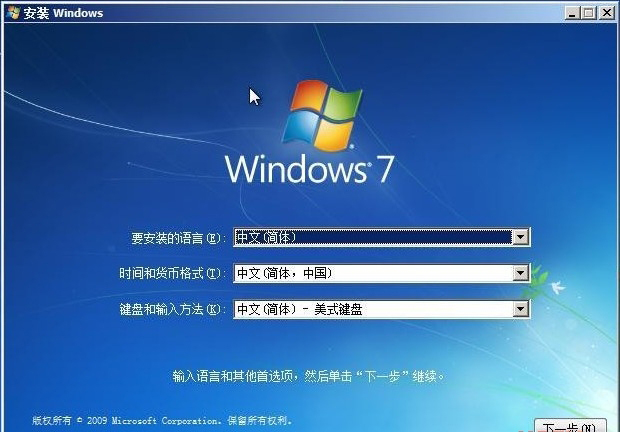
重装系统截图(6)
7、选择系统安装磁盘,一般都是C盘
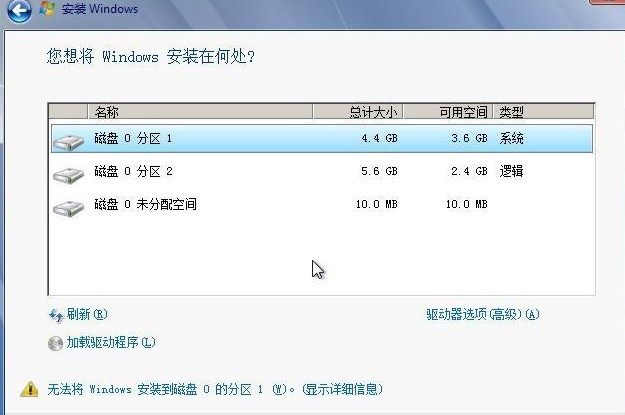
重装系统截图(7)
7、选择安装类型,一般是自定义
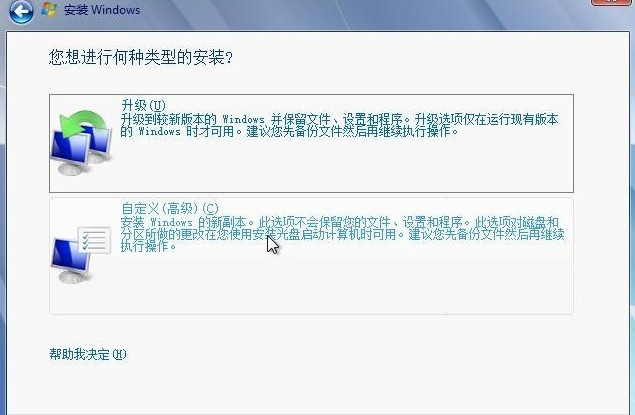
重装系统截图(8)
8、同意协议
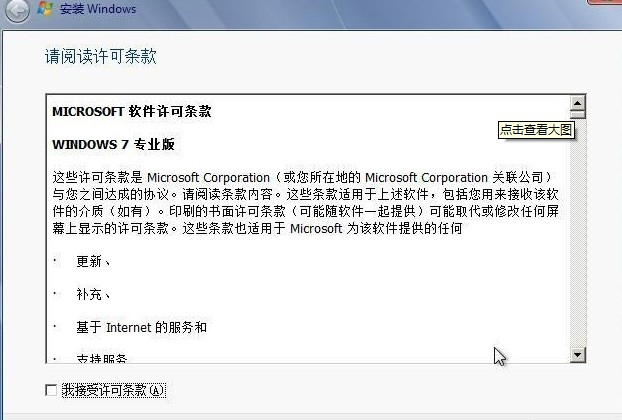
重装系统截图(9)
9、开始安装
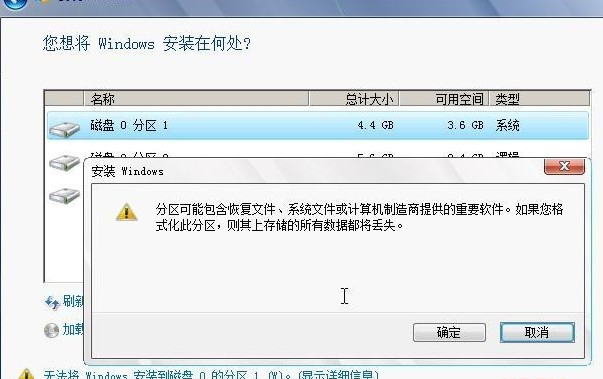
重装系统截图(10)









